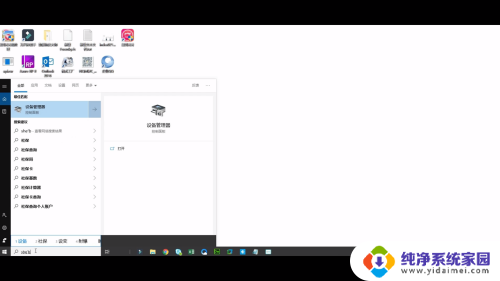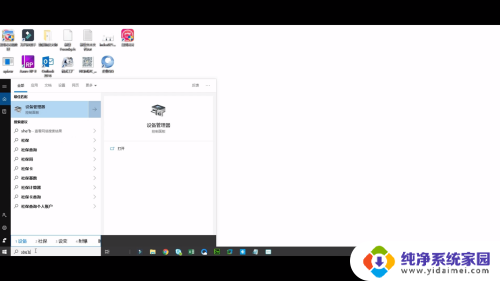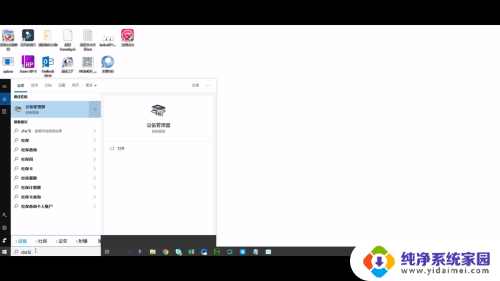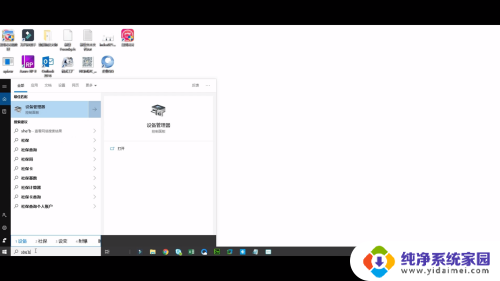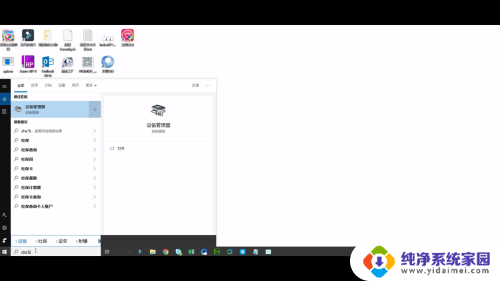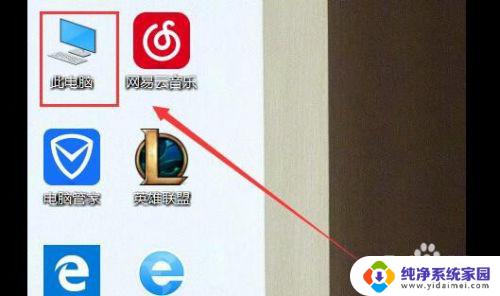插入u盘 我的电脑不显示 U盘插电脑上不显示怎么办
更新时间:2024-01-27 09:53:04作者:xiaoliu
随着科技的进步,U盘作为一种便携式存储设备,已经成为我们日常生活中不可或缺的一部分,有时候我们会遇到这样的问题:当我们插入U盘时,电脑却无法显示出相关的信息。这种情况下,我们应该如何应对呢?接下来我将为您介绍几种解决方法。
具体步骤:
1方法一:插上u盘后,打开左下角windows图标。搜索设备管理器,找到通用串行总线控制器。 2找到大容量设备,卸载设备后即可重新恢复。
2找到大容量设备,卸载设备后即可重新恢复。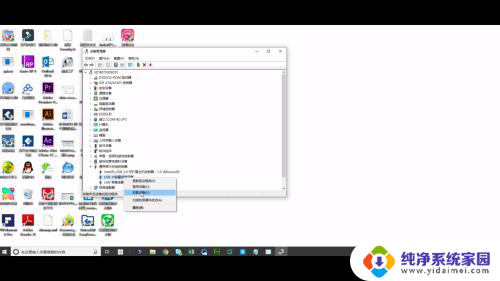 3方法二:电脑键盘同时按住windows+i键,弹出界面中找到设备。点击已连接设备。
3方法二:电脑键盘同时按住windows+i键,弹出界面中找到设备。点击已连接设备。 4找到DISK这个选项,点击删除设备,再重新插上即可。
4找到DISK这个选项,点击删除设备,再重新插上即可。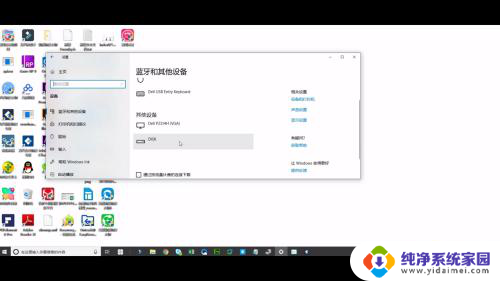 5若都不行,则百度搜索万兴数据恢复专家下载安装。打开软件后选择设备恢复模式,点击下一步。
5若都不行,则百度搜索万兴数据恢复专家下载安装。打开软件后选择设备恢复模式,点击下一步。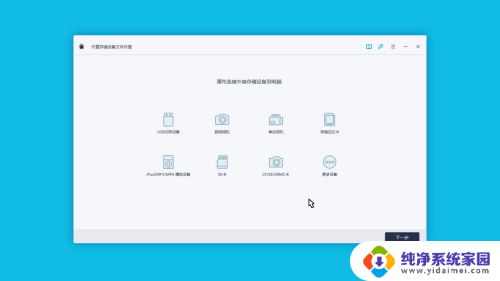 6扫描完成后选择将数据恢复到其他位置即可。
6扫描完成后选择将数据恢复到其他位置即可。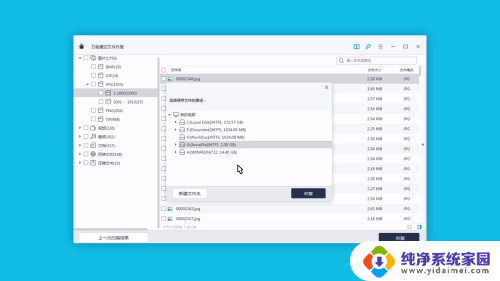
以上是关于插入U盘后,我的电脑未显示全部内容的解决方法,如果你也遇到类似情况,请参照我的方法来处理,希望对大家有所帮助。